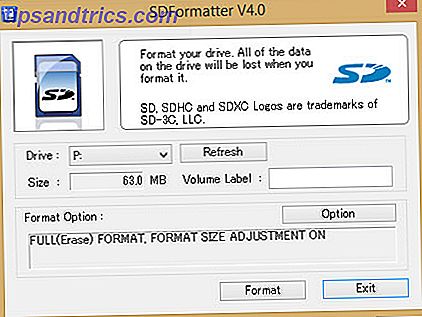Είτε θέλετε να παρακολουθείτε τις συσκευές στο οικιακό σας δίκτυο είτε θέλετε να παρακολουθείτε την απόδοση του ιστότοπού σας, το εργαλείο παρακολούθησης Nagios ανοιχτού κώδικα θα πρέπει να είναι το πρώτο σας λιμάνι. Παρόλο που θα χρειαστείτε ένα κιβώτιο Linux, το λογισμικό Nagios είναι γρήγορο για εγκατάσταση και εύκολο στη διαμόρφωση.
Αλλά, είναι ένα κομμάτι από σπατάλη ενός υπολογιστή. Έχοντας μια πλήρη εγκατάσταση του συστήματος και αφιερωμένη στον έλεγχο του εάν άλλες συσκευές έχουν πάει εκτός σύνδεσης, γίνεται σπατάλη χώρου, ρεύματος και υλικού. Ευτυχώς, έχουμε μια λύση σε αυτό, με τη μορφή του Raspberry Pi, του μικρού βρετανικού μίνι-υπολογιστή που έχει αποδειχθεί ότι είναι απίστευτα ευπροσάρμοστο Raspberry Pi Projects: Ένα αυτοκίνητο με νυχτερινό όραμα, Google Glass-Like Translation Περισσότερα έργα Raspberry Pi: Ένα αυτοκίνητο με νυχτερινή όραση, Google Glass-like Translation και πολλά άλλα Έχουμε εξετάσει προηγουμένως μερικές εξαιρετικές χρήσεις για αυτό το βρετανικό μίνι υπολογιστή, αλλά το γεγονός είναι ότι είναι απλά τόσο ευπροσάρμοστο ότι υπάρχει πάντα κάτι καταπληκτικό για μιλάμε για. Ποιος θα είχε σκεφτεί ότι ... Διαβάστε περισσότερα από την κυκλοφορία του το 2012. Τόσο δημοφιλές, στην πραγματικότητα, ότι μια νέα έκδοση, το Raspberry Pi 2 5 πράγματα που δεν μπορείτε να κάνετε με το Raspberry Pi 2 5 πράγματα που δεν μπορείτε να κάνετε Raspberry Pi 2 Με επεξεργαστή quad core και μπορεί να τρέξει τα Windows 10 - είναι το Raspberry Pi 2 πραγματικά όλα αυτά; Εδώ είναι 5 πράγματα το Raspberry Pi 2 εξακολουθεί να μην μπορεί να κάνει. Διαβάστε περισσότερα έχει κυκλοφορήσει το 2015.
Η τρύπα του κουνελιού του Ναγίου
Πριν ξεκινήσουμε, μια προειδοποίηση. Μόλις αρχίσετε να παίζετε με τον Nagios σε οποιαδήποτε πλατφόρμα (και το Raspberry Pi δεν διαφέρει), θα ανακαλύψετε μια τεράστια ποικιλία επιλογών και διαμορφώσεων που μπορείτε να ρυθμίσετε. Με αυτό το εργαλείο, είναι εύκολο να παρακολουθείτε την κατάσταση ενός διακομιστή ή ενός διακόπτη. είναι επίσης πολύ εύκολο να βρείτε τον εαυτό σας να πέσει κάτω από ένα λαγουδάκι των επιλογών, ενδεχομένως θέτοντας πάρα πολλούς ελέγχους (οι οποίοι μπορεί να είναι αντιπαραγωγικοί).
Έτσι, προτού προχωρήσετε, κρατήστε αυτό το μυαλό. Ξεκινήστε αργά με τον Nagios, προσθέτοντας πρόσθετους ελέγχους σε καθημερινή ή εβδομαδιαία βάση, αφού επιβεβαιώσετε ότι οι πρώτοι δούλεψαν με επιτυχία.

Προετοιμάστε την κάρτα SD σας με το NagiosPi
Το Raspberry Pi έχει τη δική του έκδοση του Nagios, του ειδικά διαμορφωμένου NagiosPi που διατίθεται από αυτό το κοινόχρηστο στοιχείο του Google Drive.
Το Raspberry Pi θα πρέπει να συνδεθεί στο δίκτυό σας, κατά προτίμηση με καλώδιο Ethernet για να ξεκινήσετε (μπορείτε να ρυθμίσετε το Wi-Fi αργότερα) Ρύθμιση ασύρματης δικτύωσης στο Raspberry Pi Ρύθμιση Ασύρματης Δικτύωσης στο Raspberry Pi Σχεδόν κάθε έργο Raspberry Pi θα απαιτήσει μια σύνδεση δικτύου και σημαντική ευελιξία μπορεί να κερδηθεί αγνοώντας τη θύρα Ethernet υπέρ ενός ασύρματου USB dongle.Διαβάστε περισσότερα) ώστε να μπορείτε να το χρησιμοποιήσετε ως συσκευή χωρίς κεφαλαία μέσω SSH Ρύθμιση του Raspberry σας Pi Για απρόσκοπτη χρήση με ρύθμιση SSH Το Raspberry Pi σας για χρήση χωρίς κεφαλή με SSH Το Raspberry Pi μπορεί να δεχτεί εντολές SSH όταν είναι συνδεδεμένο σε ένα τοπικό δίκτυο (μέσω Ethernet ή Wi-Fi), επιτρέποντάς σας να το ρυθμίσετε εύκολα. Τα οφέλη της SSH υπερβαίνουν το μέγεθος της καθημερινής προβολής ... Διαβάστε περισσότερα, τα οποία ενεργοποιούνται από προεπιλογή στο NagiosPi.
Όταν η εικόνα - που είναι περίπου 1, 5 Gb σε μέγεθος - θα πρέπει να εξαχθούν μετά τη λήψη και να γραφτεί σε μια εφεδρική κάρτα SD Πώς να εγκαταστήσετε ένα λειτουργικό σύστημα στο Raspberry σας Pi Πώς να εγκαταστήσετε ένα λειτουργικό σύστημα στο Raspberry Pi σας Εδώ είναι πώς να πάρετε μια νέα Το λειτουργικό σύστημα είναι εγκατεστημένο και λειτουργεί στο Pi σας και πώς να κλωνοποιήσετε την ιδανική εγκατάσταση για γρήγορη αποκατάσταση καταστροφών. Διαβάστε περισσότερα (με χωρητικότητα άνω των 4 Gb) χρησιμοποιώντας το ImageWriter (ή αν βρίσκεστε σε Windows, χρησιμοποιήστε το Win32 Disk Imager, οι χρήστες Mac OS X μπορούν να χρησιμοποιήσουν το Pi Filler).
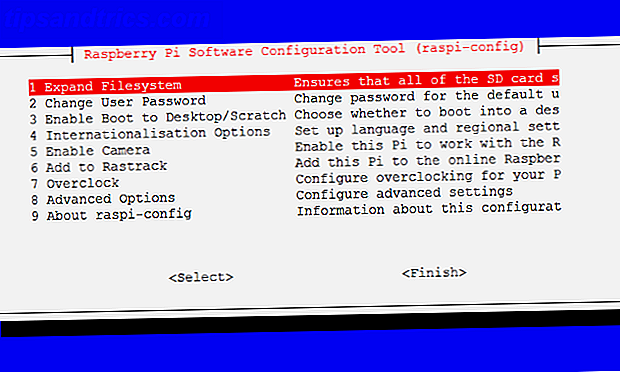
Με την εικόνα γραμμένη, ανοίξτε την κάρτα SD στο Raspberry Pi και ξεκινήστε την εκκίνηση. Μπορείτε να συνδεθείτε με τον συνδυασμό ονόματος χρήστη / κωδικού πρόσβασης του pi / raspberry, αλλά αξίζει να αλλάξετε αυτά τα διαπιστευτήρια ασφαλείας αργότερα. Ασφαλίζοντας το Pi Raspberry σας: Από τους κωδικούς πρόσβασης στα τείχη προστασίας Αποθήκευση του Raspberry Pi: Από κωδικούς πρόσβασης σε τείχη προστασίας Κάθε χρήστης μπορεί να χρησιμοποιήσει το Google για να βρει το προεπιλεγμένο όνομα χρήστη και τον κωδικό πρόσβασης του Raspberry Pi. Μην δίνετε στους εισβολείς αυτή την ευκαιρία! Διαβάστε περισσότερα . Αφού συνδεθείτε, εισαγάγετε το sudo raspi-config και επιλέξτε Expand System Files για να επωφεληθείτε από την πλήρη χωρητικότητα της κάρτας SD.
Ρύθμιση του NagiosPi με τον υπολογιστή σας
Με τη ρύθμιση NagiosPi, ήρθε η ώρα να διαμορφώσετε το εργαλείο παρακολούθησης. Ξεκινήστε ανοίγοντας το πρόγραμμα περιήγησης ιστού και εισάγοντας τη διεύθυνση IP για το Raspberry Pi στη γραμμή διευθύνσεων. Από προεπιλογή, αυτό θα είναι κάτι σαν το 192.168.0.x εάν χρησιμοποιείτε δρομολογητή DHCP.
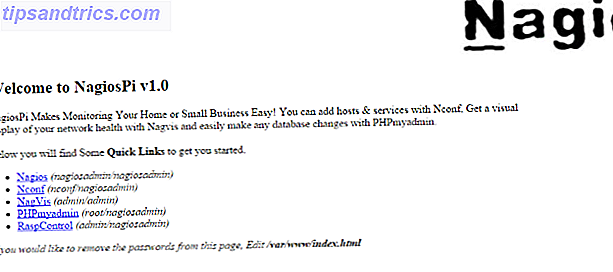
Το πρόγραμμα περιήγησής σας θα πρέπει να εμφανίζει την κονσόλα NagiosPi, με μια συλλογή συνδέσμων στην επάνω αριστερή γωνία:
- Nagios - Εμφανίζει τις οντότητες δικτύου που έχουν ρυθμιστεί στο Nconf
- Nconf - χρησιμοποιήστε αυτό για να προσθέσετε και να διαχειριστείτε τα στοιχεία που θα παρακολουθούνται
- NagVis - παρέχει οπτικοποίηση των συσκευών
- PHPMyAdmin - παρέχει άμεση πρόσβαση στη βάση δεδομένων Nagios
- RaspControl - ελέγξτε την κατάσταση στο Raspberry Pi.
Κάθε ένα από αυτά απαιτεί όνομα χρήστη και κωδικό πρόσβασης για να συνδεθείτε, το οποίο εμφανίζεται δίπλα σε κάθε σύνδεσμο. Μπορείτε να επεξεργαστείτε το αρχείο HTML για να τις αποκρύψετε.
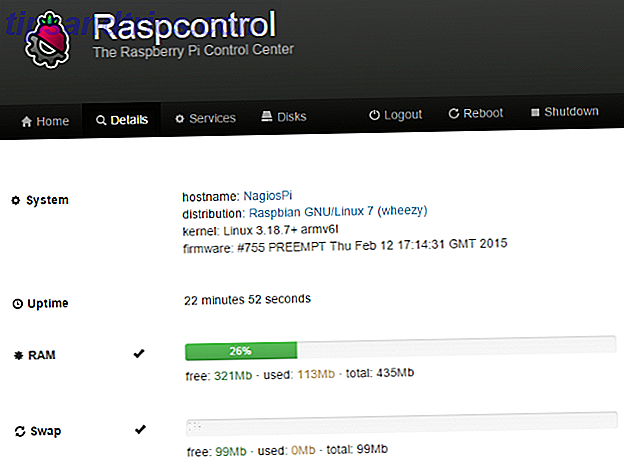
Το RaspControl σας δίνει μια καλή ιδέα για τις πληροφορίες που μπορείτε να αποκτήσετε από το Pi και άλλες συσκευές σας, αν και το απομακρυσμένο υλικό Linux θα χρειαστεί το NRPE (Remote Plugin Executor) εγκατεστημένο επάνω τους μεμονωμένα έτσι ώστε το NagiosPi να μπορεί να επικοινωνήσει μαζί τους.
Ρυθμίστε το NagiosPi στο Ping στον ιστότοπό σας
Όπως αναφέρεται παραπάνω, το NagiosPi μπορεί να χρησιμοποιηθεί για την παρακολούθηση όλων των ειδών συσκευών δικτύου, με μια συλλογή επιλογών ελέγχου που μπορεί να φανεί συντριπτική στην αρχή. Σας συνιστούμε να αρχίσετε με έναν βασικό έλεγχο, ένα αυτοματοποιημένο, περιοδικό PING.
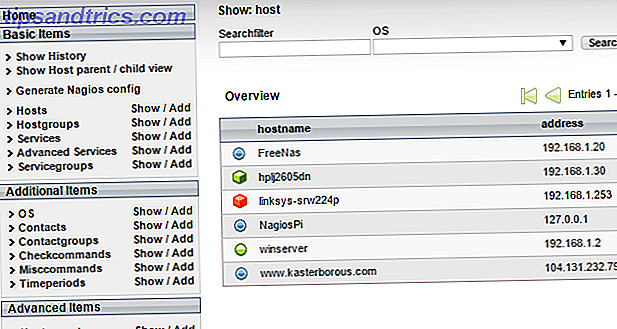
Μπορείτε να κάνετε μια καλή ματιά στο πώς η απάντηση ping (ή η έλλειψη!) Θα εμφανιστεί μεταβαίνοντας στη σελίδα Nagios, όπου εμφανίζονται αυτά τα προεπιλεγμένα στοιχεία δικτύου (που εντοπίζονται στο δίκτυό σας από το NagiosPi). Για να προσθέσετε τη δική σας, κάντε κλικ στο Nconf από την κονσόλα NagiosPi και ανατρέξτε στην αριστερή στήλη όπου θα βρείτε ένα στοιχείο που ονομάζεται Hosts . Στα δεξιά αυτού του κλικ κάντε κλικ στην επιλογή Προσθήκη και εισαγάγετε το όνομα του κεντρικού υπολογιστή, τη διεύθυνση IP και το ψευδώνυμο για τη συσκευή που θέλετε να παρακολουθήσετε.
Κάντε κλικ στην επιλογή Υποβολή όταν τελειώσετε και, στη συνέχεια, μεταβείτε στην επιλογή Υπηρεσίες> Προσθήκη . Εδώ, ορίστε το μενού Πρόσθετες υπηρεσίες σε κεντρικό υπολογιστή για να το check_ping και κάντε κλικ στο Προσθήκη . Πραγματοποιήστε κύλιση προς τα κάτω και ρυθμίστε τις απαραίτητες καθυστερήσεις (μην τις κάνετε πολύ σύντομες) και κάντε κλικ στο Submit ( Υποβολή), στη συνέχεια στο μενού Find Generate Nagios Config (Δημιουργία Nagios Config) . Κάντε κλικ σε αυτό και, στη συνέχεια, αναπτύξτε την επιλογή.
Παρακολούθηση χρόνου εγκατάστασης και κατάστασης
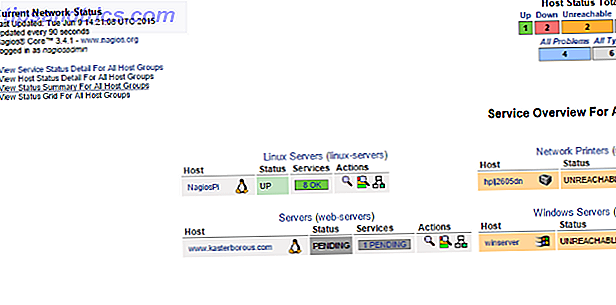 Με την παρακολούθηση που έχετε ρυθμίσει, μεταβείτε στο παράθυρο NagiosPi και επιλέξτε Υπηρεσίες . Εδώ θα δείτε ότι η συσκευή που προσθέσατε παρακολουθείται παράλληλα με τις άλλες στο δίκτυό σας. Μπορείτε να κάνετε κλικ σε κάθε ένα από αυτά τα στοιχεία, όπως και τα μικρά εικονίδια που συνοδεύουν το καθένα από αυτά. Με τη διάτρηση σε κάθε ένα μπορείτε να ανακαλύψετε περισσότερες πληροφορίες σχετικά με τη συσκευή, και ενδεχομένως να πάρετε στο κάτω μέρος του γιατί έχει τελειώσει εκτός σύνδεσης.
Με την παρακολούθηση που έχετε ρυθμίσει, μεταβείτε στο παράθυρο NagiosPi και επιλέξτε Υπηρεσίες . Εδώ θα δείτε ότι η συσκευή που προσθέσατε παρακολουθείται παράλληλα με τις άλλες στο δίκτυό σας. Μπορείτε να κάνετε κλικ σε κάθε ένα από αυτά τα στοιχεία, όπως και τα μικρά εικονίδια που συνοδεύουν το καθένα από αυτά. Με τη διάτρηση σε κάθε ένα μπορείτε να ανακαλύψετε περισσότερες πληροφορίες σχετικά με τη συσκευή, και ενδεχομένως να πάρετε στο κάτω μέρος του γιατί έχει τελειώσει εκτός σύνδεσης.
Αυτή είναι η κύρια οθόνη που πρέπει να χρησιμοποιείτε όταν οι συσκευές σας είναι εγκατεστημένες στο Nconf. Χρησιμοποιήστε το για να παρακολουθείτε τους διακομιστές και τις συσκευές δικτύου και να ενεργείτε ανάλογα όταν το υλικό σβήνει.
Έχετε χρησιμοποιήσει τον Nagios στο παρελθόν; Αυτή η νέα χρήση για το Raspberry Pi σας ενδιαφέρει και θα θέλατε να μάθετε περισσότερα; Ενημερώστε μας στα σχόλια.
Credits εικόνας: Δίκτυο υπολογιστών Μέσω του Shutterstock